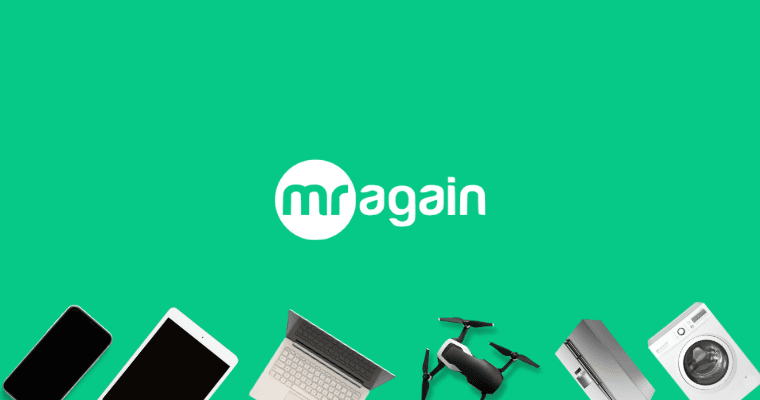Een zwart scherm op je PlayStation 5 is een vervelend probleem dat voorkomt wanneer je console geen videosignaal naar je tv of monitor kan sturen. Dit kan zich voordoen bij het opstarten, tijdens het wisselen van games of na het inschakelen van de Rest Mode. Gelukkig kun je dit probleem meestal zelf oplossen. In deze blog bespreken we de oorzaken van het PS5-zwarte-schermprobleem en hoe je het kunt oplossen.
Mogelijke oorzaken van een zwart scherm
- HDMI-verbindingen: Beschadigde kabels, vuile of defecte HDMI-poorten, of onjuiste instellingen kunnen ervoor zorgen dat er geen beeld wordt weergegeven.
- Displayproblemen: De tv of monitor kan niet compatibel zijn met de PS5-instellingen, zoals resolutie of HDR.
- Rest Mode-glitch: Soms komt de console niet goed uit de Rest Mode, wat kan leiden tot een zwart scherm.
- Stroomproblemen: Een slechte voeding of een onjuist aangesloten stroomkabel kan het probleem veroorzaken.
- Hardwaredefecten: Ernstigere problemen, zoals een defecte HDMI-poort of schade aan het moederbord, kunnen ook de boosdoener zijn.
Stappen om een zwart scherm op je PS5 op te lossen
1. Controleer je HDMI-verbinding
Problemen met de HDMI-verbinding zijn vaak de oorzaak van een zwart scherm.
- Controleer de kabel: Inspecteer de HDMI-kabel op schade of verbogen pinnen.
- Test een andere kabel: Gebruik een andere HDMI-kabel om te zien of het probleem wordt opgelost. Zorg ervoor dat de kabel HDMI 2.1 ondersteunt.
- Gebruik een andere HDMI-poort: Probeer een andere poort op je tv of monitor. Zorg dat je de ingang juist instelt op je scherm.
- Reinig de poorten: Gebruik perslucht om stof of vuil uit de HDMI-poorten te verwijderen.
2. Controleer je tv of monitor
Het probleem kan ook bij je display liggen.
- Schakel de juiste HDMI-ingang in: Zorg dat je scherm is ingesteld op de juiste HDMI-poort.
- Schakel HDR uit: Probeer HDR uit te schakelen via de instellingen van je tv.
- Test met een ander scherm: Sluit je PS5 aan op een andere tv of monitor om te controleren of het probleem daar ligt.
3. Herstart de PS5
Een eenvoudige herstart kan veel kleine problemen oplossen.
- Herstart de console: Houd de Power-knop ingedrukt totdat de console volledig uitschakelt. Wacht 60 seconden en zet hem weer aan.
- Power cycle: Haal de stroomkabel uit het stopcontact, wacht een minuut en sluit deze opnieuw aan.
4. Gebruik de veilige modus
De veilige modus biedt opties om softwareproblemen op te lossen.
- Zet de PS5 uit.
- Houd de Power-knop ingedrukt tot je twee piepjes hoort.
- Sluit de controller aan met een USB-kabel en druk op de PS-knop.
- Kies een van de volgende opties:
- Resolutie wijzigen: Verlaag de resolutie naar een compatibele instelling.
- Database opnieuw opbouwen: Dit vernieuwt de gegevensstructuur en kan corrupte bestanden herstellen.
- Systeemsoftware bijwerken: Zorg dat je console up-to-date is.
5. Schakel de Rest Mode uit
De Rest Mode kan soms zorgen voor glitches die een zwart scherm veroorzaken.
- Ga naar Instellingen > Systeem > Energiebesparing.
- Zet de Rest Mode uit of stel de timer in op "Nooit".
6. Controleer de stroomvoorziening
Stroomproblemen kunnen ervoor zorgen dat de PS5 niet goed opstart.
- Controleer de kabel: Gebruik een andere stroomkabel als je vermoedt dat de huidige kabel defect is.
- Probeer een ander stopcontact: Sluit de console aan op een ander stopcontact om te testen of de stroomvoorziening voldoende is.
7. Herstel de fabrieksinstellingen
Als het probleem blijft aanhouden, kun je de PS5 resetten naar de fabrieksinstellingen.
- Ga naar Instellingen > Systeem > Resetopties > Je console resetten.
- Maak een back-up van je gegevens, want deze worden gewist.
8. Schakel professionele hulp in
Als geen van de bovenstaande oplossingen werkt, kan er een hardwaredefect zijn, zoals een beschadigde HDMI-poort of een probleem met het moederbord. Via Mr Again kun je een gespecialiseerde reparateur vinden om je PS5 te laten controleren en repareren.
Tips om een zwart scherm in de toekomst te voorkomen
- Gebruik hoogwaardige kabels: Kies voor een HDMI 2.1-kabel van goede kwaliteit.
- Update je console regelmatig: Software-updates voorkomen veelvoorkomende bugs.
- Plaats de PS5 correct: Zorg voor voldoende ventilatie om hardwareproblemen te vermijden.
- Wees voorzichtig met HDMI-poorten: Voorkom schade door kabels niet te vaak te verwijderen of onjuist aan te sluiten.
- Vermijd langdurige Rest Mode: Schakel de console volledig uit als je hem langere tijd niet gebruikt.
Een zwart scherm op je PS5 kan frustrerend zijn, maar met deze stappen kun je het probleem vaak zelf oplossen. Controleer je HDMI-verbindingen, gebruik de veilige modus en zorg dat je console altijd up-to-date is.
Kom je er toch niet uit? Laat je PS5 professioneel nakijken via Mr Again en geniet snel weer van een vlekkeloze game-ervaring!